Как замедлить песни на Spotify
Опубликовано: 2023-02-21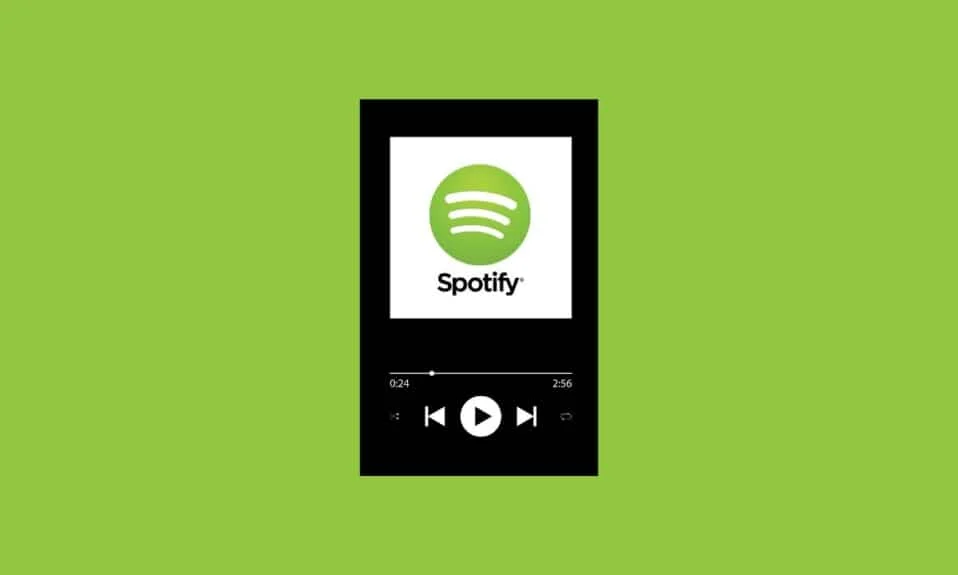
Независимо от того, любите ли вы слушать мотивирующие подкасты или ходите в спортзал со своим оптимистичным музыкальным плейлистом, Spotify — ваш универсальный магазин. Здесь вы найдете тысячи забавных плейлистов и исключительных музыкальных треков, созданных создателями со всего мира. Однако, если вам нравится замедлять свои любимые песни, чтобы они соответствовали прохладной атмосфере в вашей среде, вам должно быть интересно, как работают замедленные песни Spotify. Если это так, прочитайте эту статью до конца, чтобы узнать, как изменить скорость песни в Spotify и как изменить скорость воспроизведения Spotify.
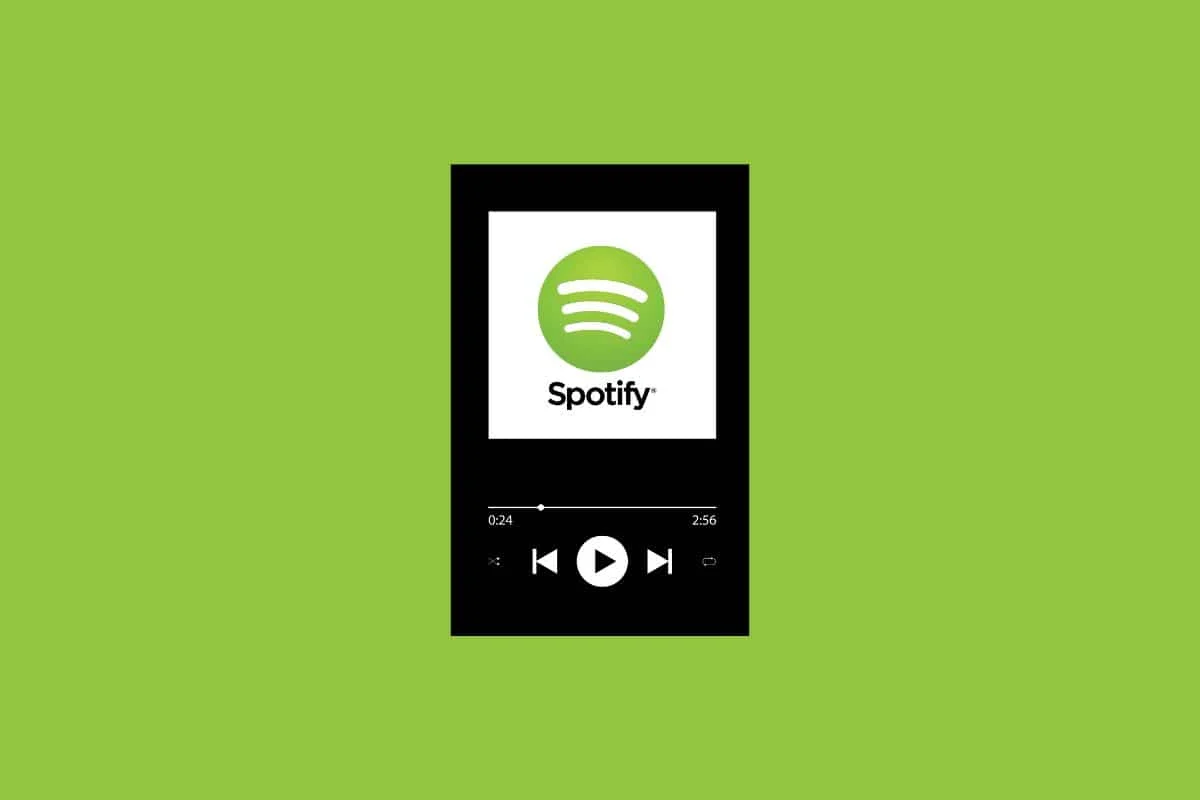
Как замедлить песни на Spotify
Используя Spotify, вы можете создавать несколько плейлистов, чтобы идти в ногу со временем. Так что, будь вы на вечеринке по случаю дня рождения или на чьем-то детском празднике, вы можете получить доступ к своему плейлисту для вечеринки одним касанием. Но если вы всегда хотели добавить особый штрих, ускорив или замедлив скорость воспроизведения песен, вы попали по адресу. Ниже мы упомянули надежные методы изменения скорости песен Spotify. Продолжайте читать дальше, чтобы узнать, как изменить скорость песни в Spotify.
Можете ли вы изменить скорость песни на Spotify?
Да . Хотя Spotify не позволяет пользователям замедлять или увеличивать скорость воспроизведения песен, ниже вы узнаете, как это сделать. Кроме того, вы можете изменить скорость подкастов в Spotify без использования сторонних приложений. Вы знаете, как замедлить песни на Spotify iPhone? Продолжайте читать, чтобы узнать больше.
Читайте также : Стоит ли Spotify Premium?
Как замедлить песни на Spotify?
Как упоминалось ранее, Spotify не позволяет пользователям замедлять скорость воспроизведения песен на платформе. Однако вы можете использовать расширение Spotify Play Speed Access на своем ноутбуке и наслаждаться медленными песнями Spotify. Вот что вам нужно сделать, чтобы Spotify замедлил песни:
1. Посетите Интернет-магазин Chrome в своем браузере.
2. Найдите Spotify Playback Speed в строке поиска и откройте результат.
3. Затем нажмите «Добавить в Chrome» .
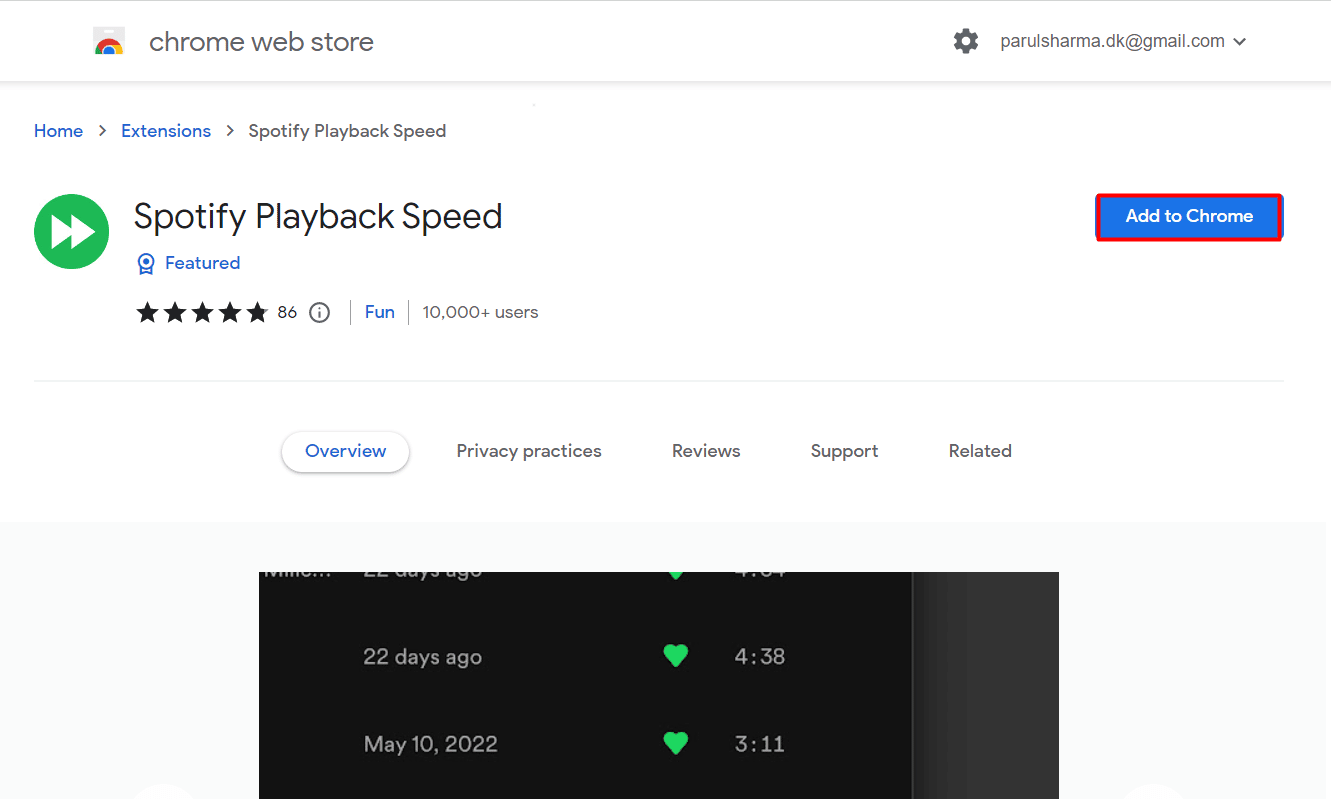
4. Нажмите на опцию «Добавить расширение» .
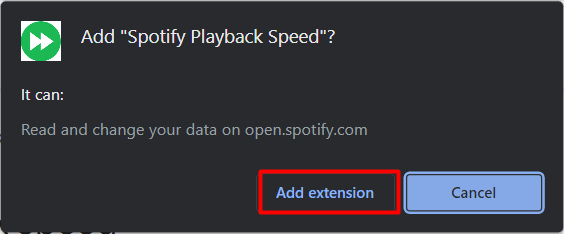
5. Теперь откройте веб-плеер Spotify и воспроизведите любую нужную песню .
6. Щелкните значок скорости воспроизведения и внесите необходимые изменения .
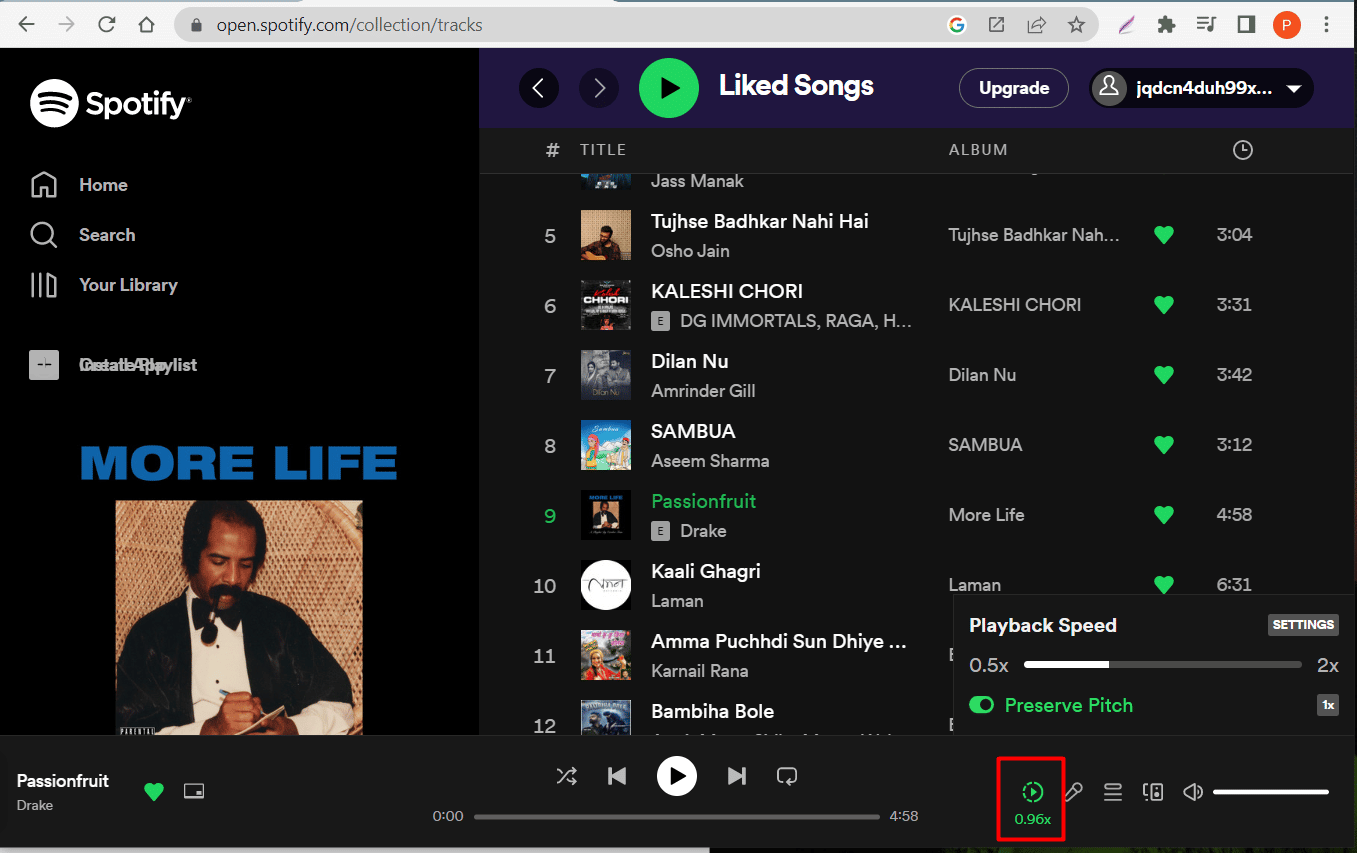
Это лучший способ изменить скорость воспроизведения песен в Spotify. Продолжайте читать дальше, чтобы узнать, как изменить скорость музыки на Spotify Android.
Как изменить скорость воспроизведения Spotify?
В наши дни людям нравится слушать подкасты в фоновом режиме, когда они тренируются, готовят или проводят время в одиночестве. Это не только заполняет тишину на заднем плане, но и дает вам прекрасную возможность избежать экранов. Как упоминалось ранее, Spotify позволяет слушателям изменять скорость подкастов по своему вкусу. Вот как можно изменить скорость воспроизведения подкастов Spotify за несколько простых шагов.
1. Запустите приложение Spotify на своем ПК или ноутбуке.
2. Воспроизведите любой желаемый подкаст по вашему выбору.
3. Затем щелкните значок «Изменить скорость» .
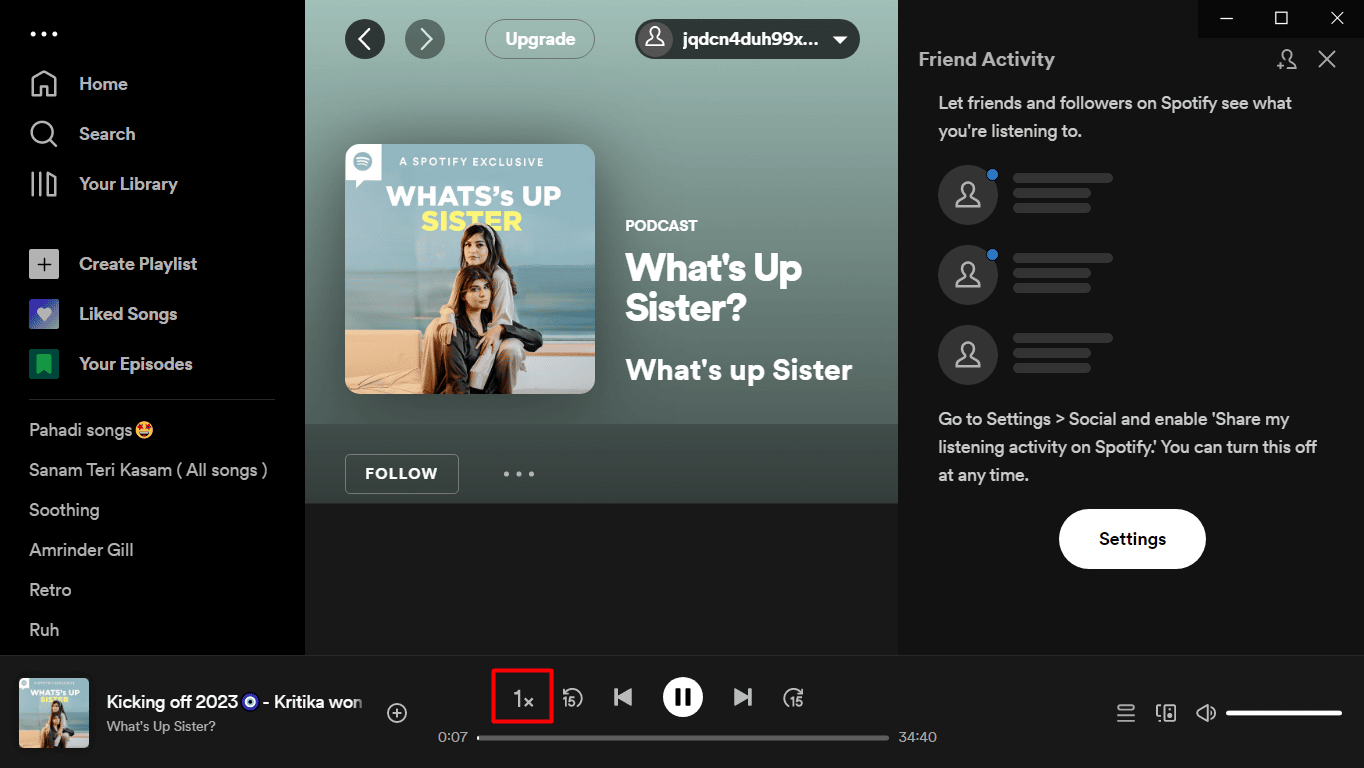
4. Выберите любой желаемый вариант скорости для воспроизведения.
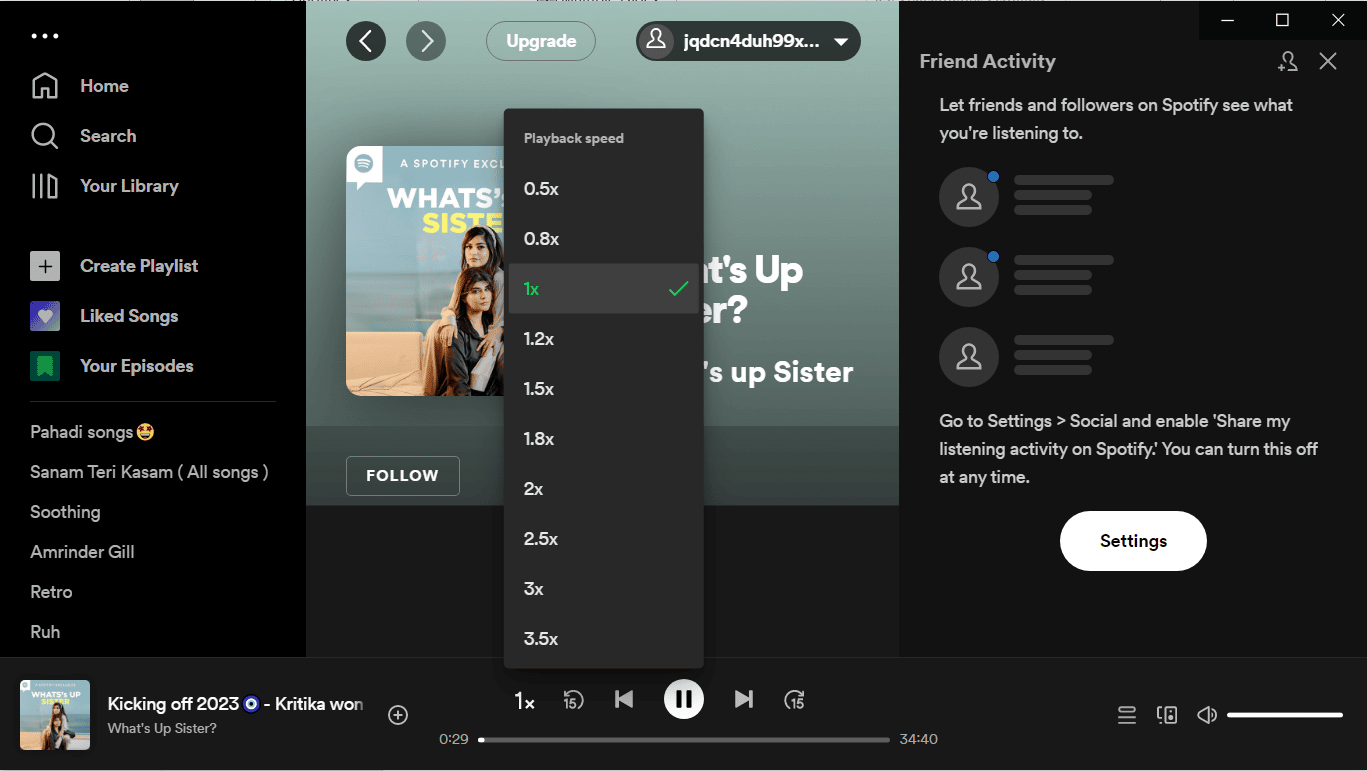
Читайте также : Лучшие настройки эквалайзера Spotify для Airpods
Как изменить скорость музыки на Spotify Android?
Прежде чем приступить к шагам, важно отметить, что ответ на вопрос, как изменить скорость музыки на Spotify Android, сложен. Это длительный и трудоемкий процесс, который, вероятно, наименее любим пользователями Spotify. Но если вы все еще хотите попробовать медленные песни Spotify на Android, ниже приведены шаги, которые вам нужно выполнить.
Шаг I: загрузите песни Spotify MP3 на ноутбук
1. Загрузите и установите Tunelf Spotify Music Converter на свой ноутбук с Windows.
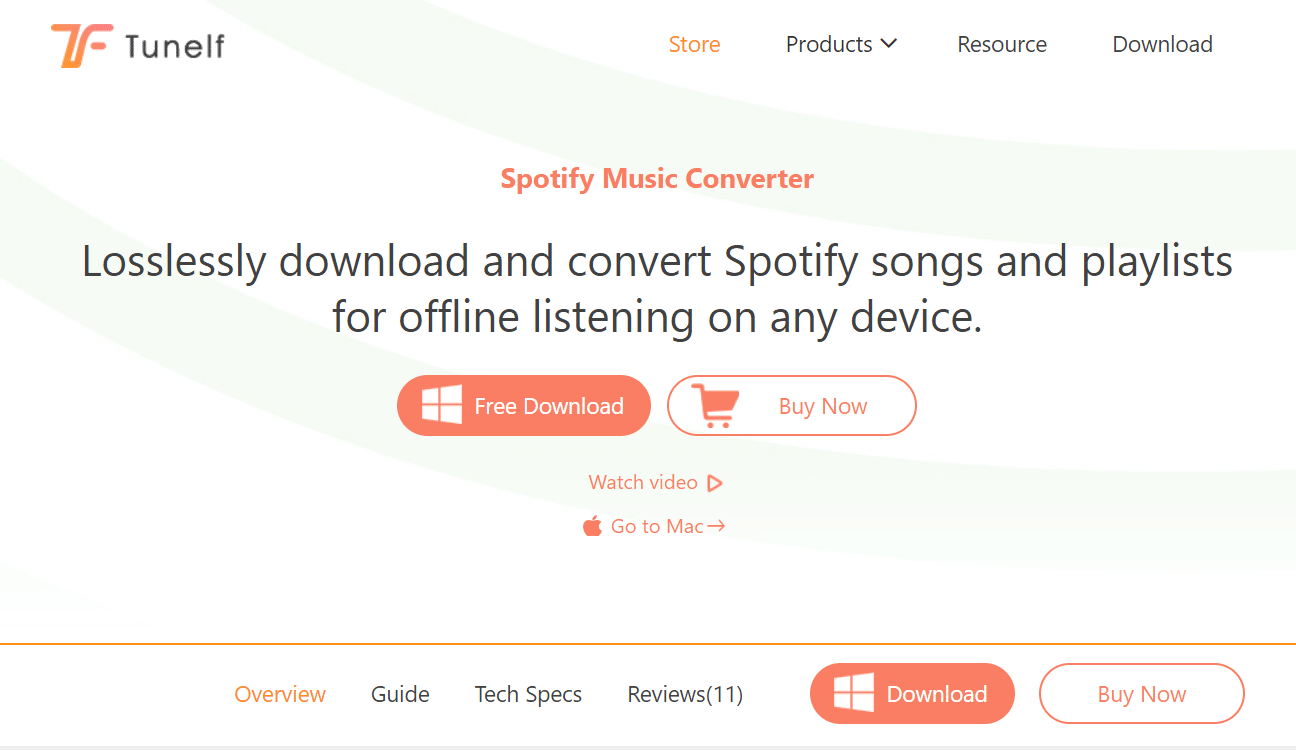
2. Запустите Spotify .
3. Нажмите на значок с тремя точками рядом с нужной песней , которую вы хотите замедлить.
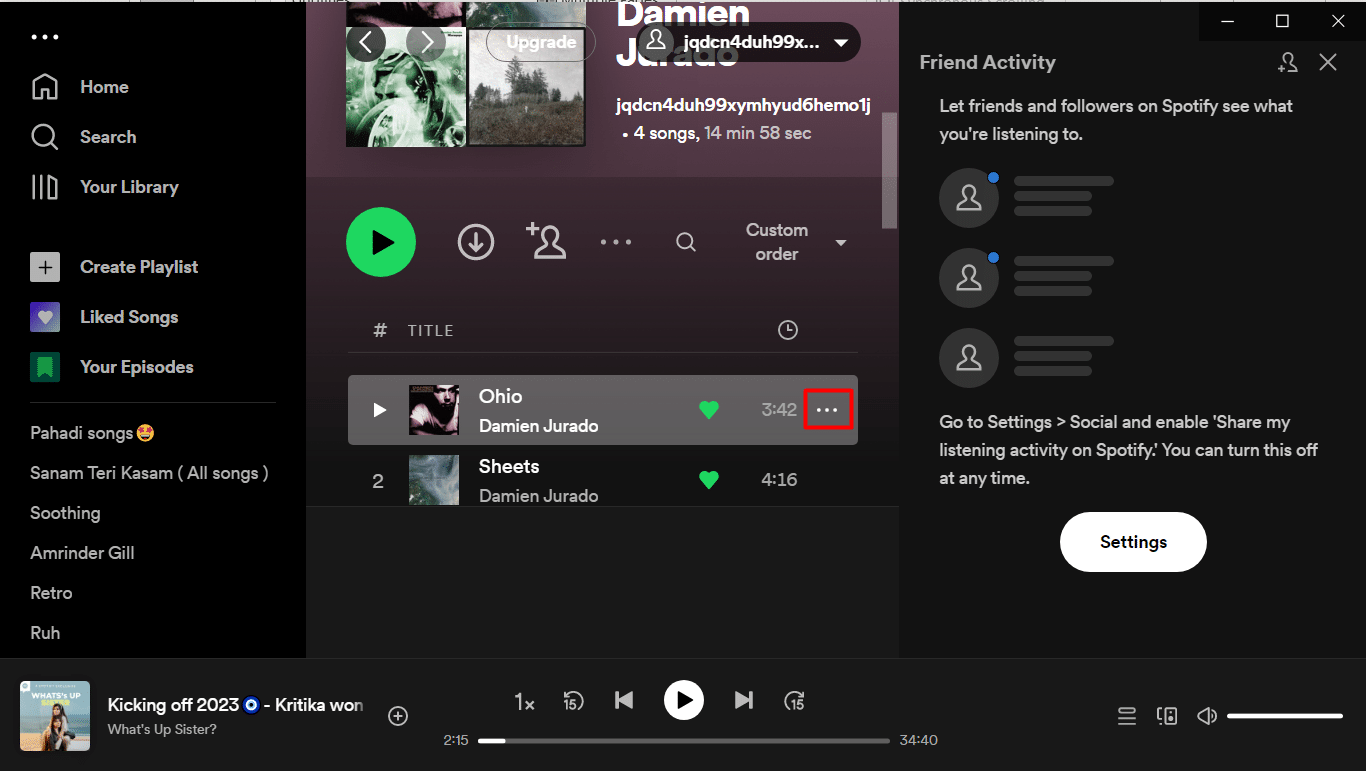
4. Нажмите «Поделиться» > «Копировать ссылку на песню» .
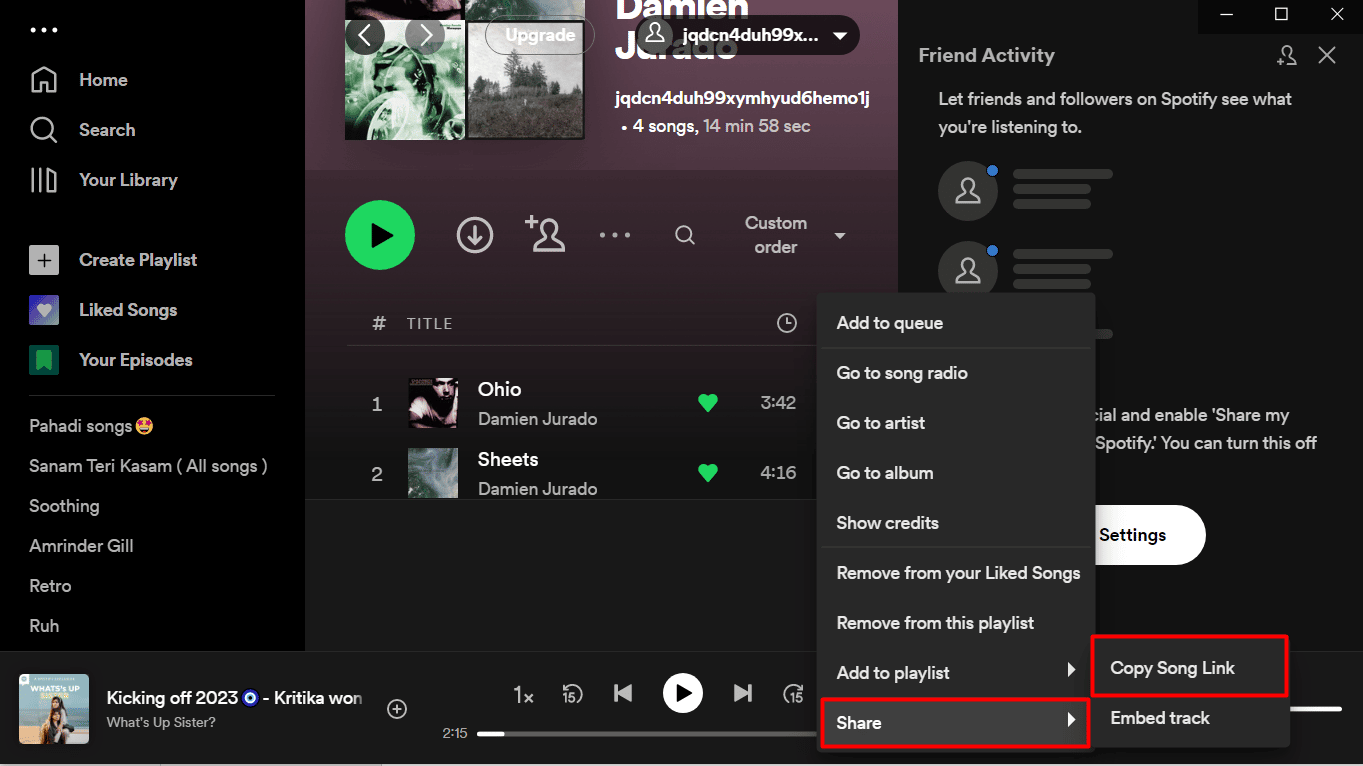
5. Теперь запустите приложение Tunelf на своем ноутбуке.
6. Вставьте ссылку в строку поиска Tunelf Spotify Music Converter и щелкните значок + .
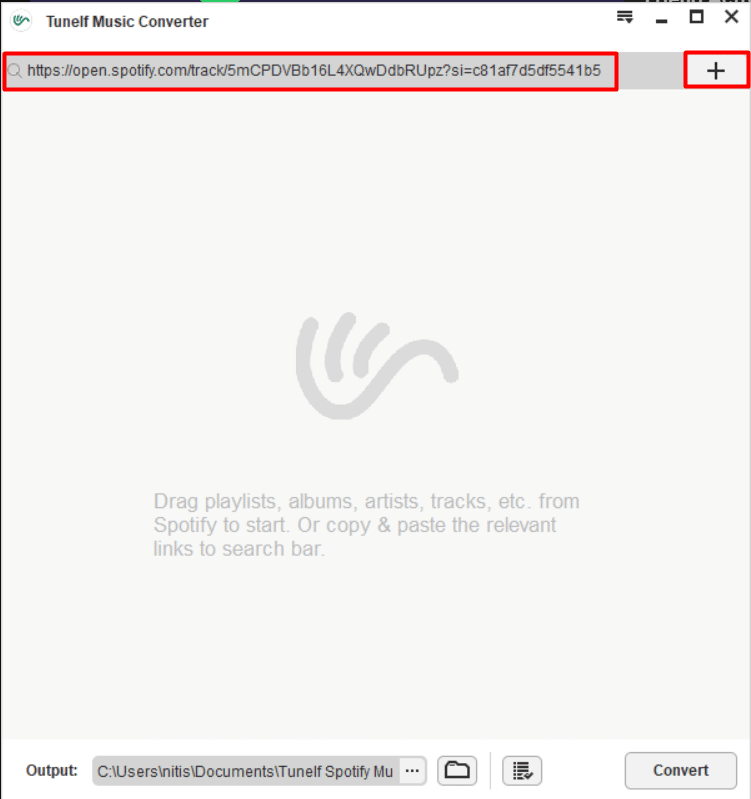

Шаг II: отправьте файл MP3 на Android
1. Теперь перейдите в свою учетную запись Gmail и нажмите «Написать» .
2. Введите свой адрес электронной почты в поле «Получатели» и щелкните значок «Прикрепить файлы» .
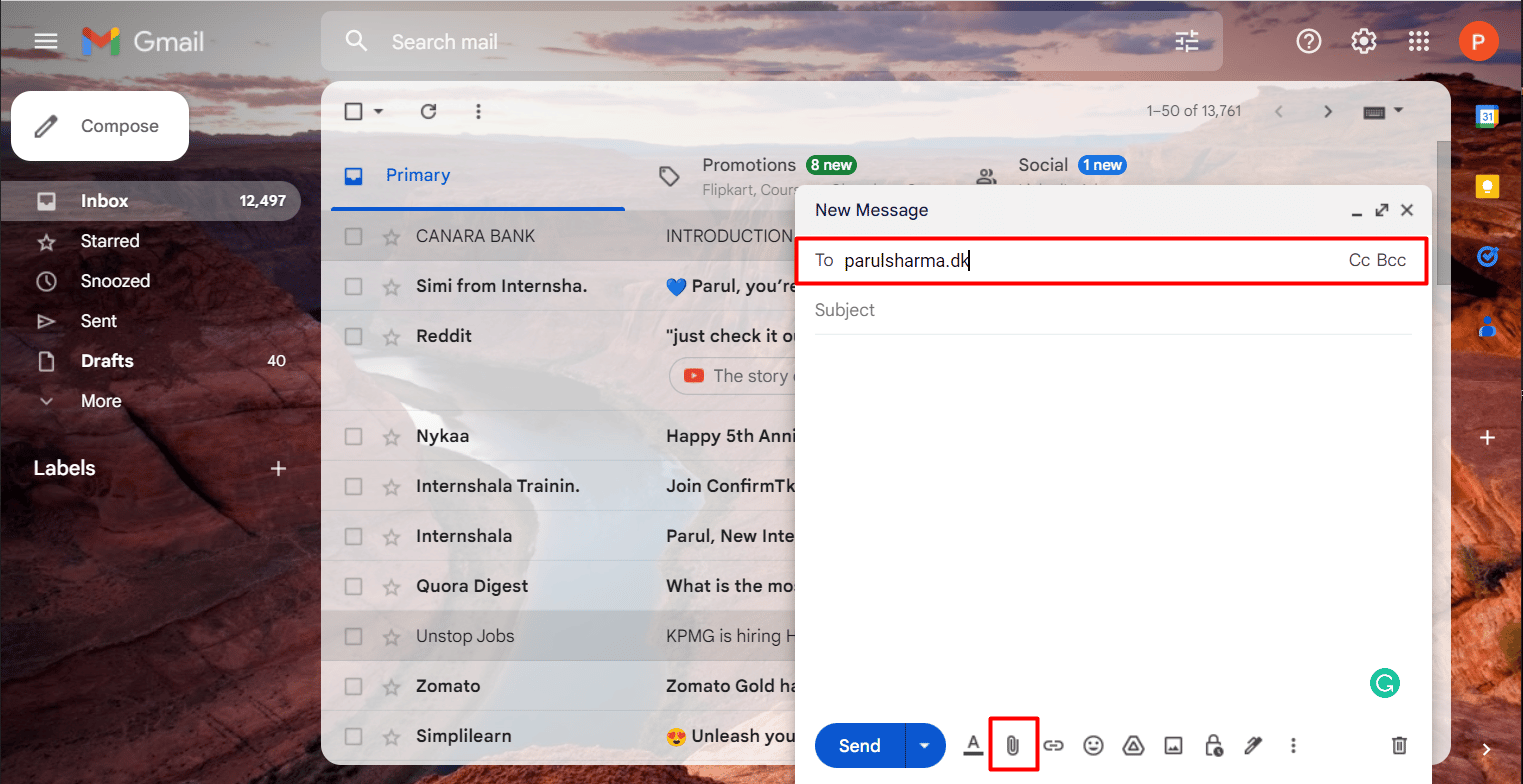
3. Выберите загруженный файл MP3 с вашего ноутбука и нажмите «Отправить» .
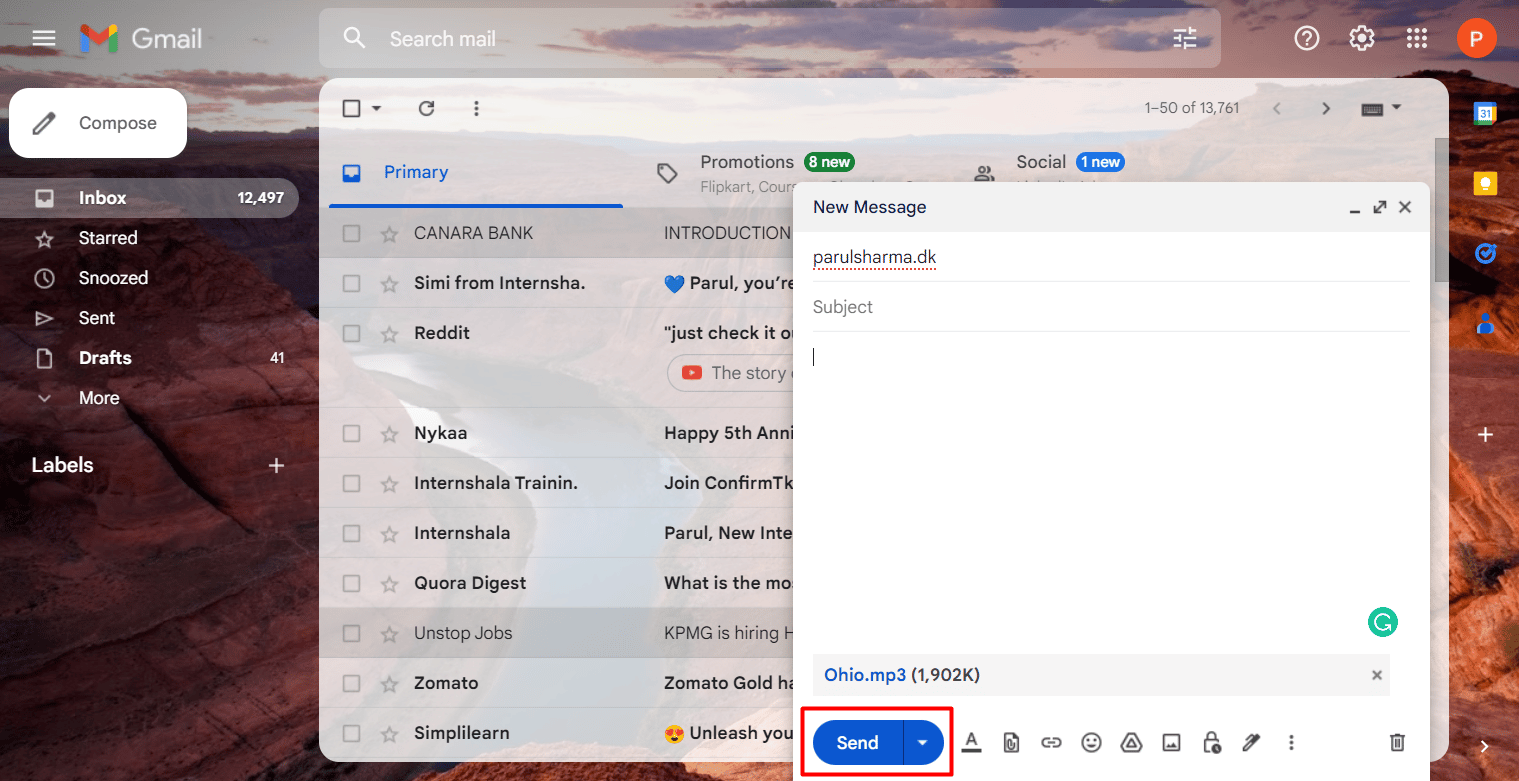
4. Откройте приложение Gmail на своем смартфоне и загрузите файл MP3 .
Шаг III: Изменить скорость песен
1. Запустите Google Play Store на своем телефоне.
2. Найдите приложение Music Speed Changer и нажмите «Установить» , как показано на рисунке.

3. Откройте приложение Music Speed Changer и выберите нужный файл MP3 на своем устройстве.
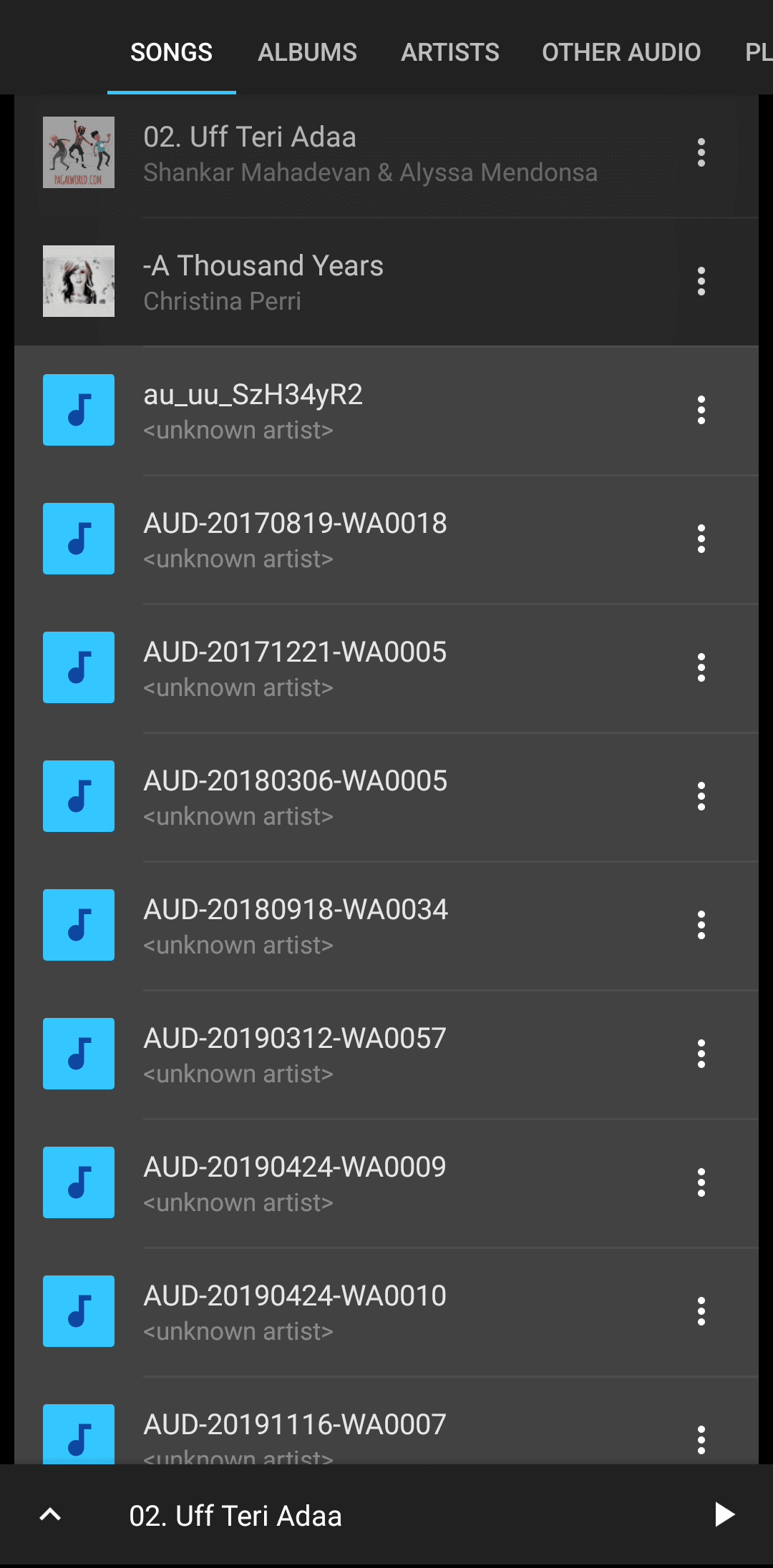
4. Затем нажмите значок «Развернуть» в нижней части экрана, чтобы внести изменения.
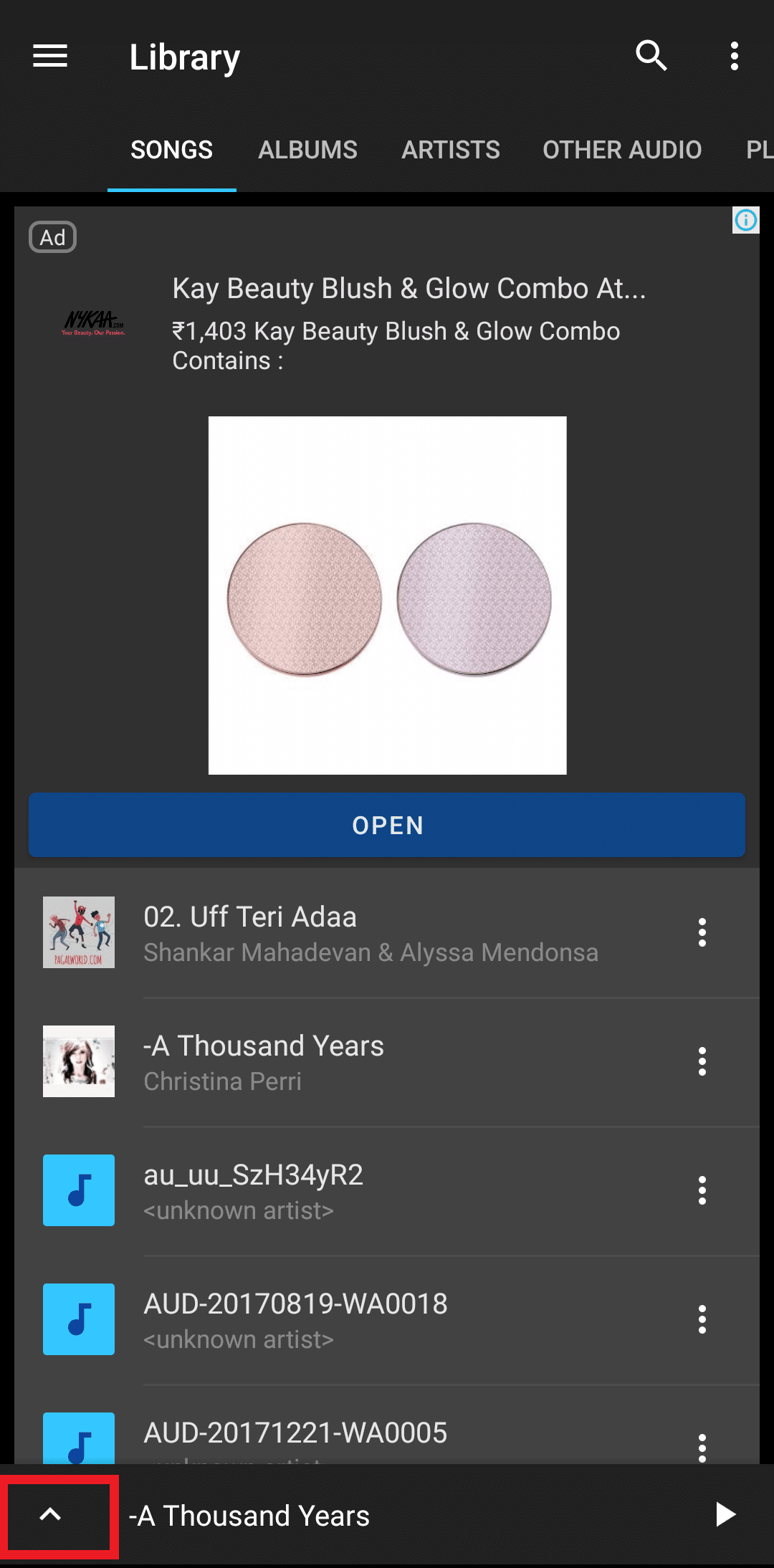
5. Наконец, отрегулируйте ползунок Tempo , чтобы ускорить или замедлить песню в соответствии с вашими предпочтениями.
Примечание . Перемещение темпа влево замедлит воспроизведение MP3-файла, а перемещение вправо увеличит его скорость.
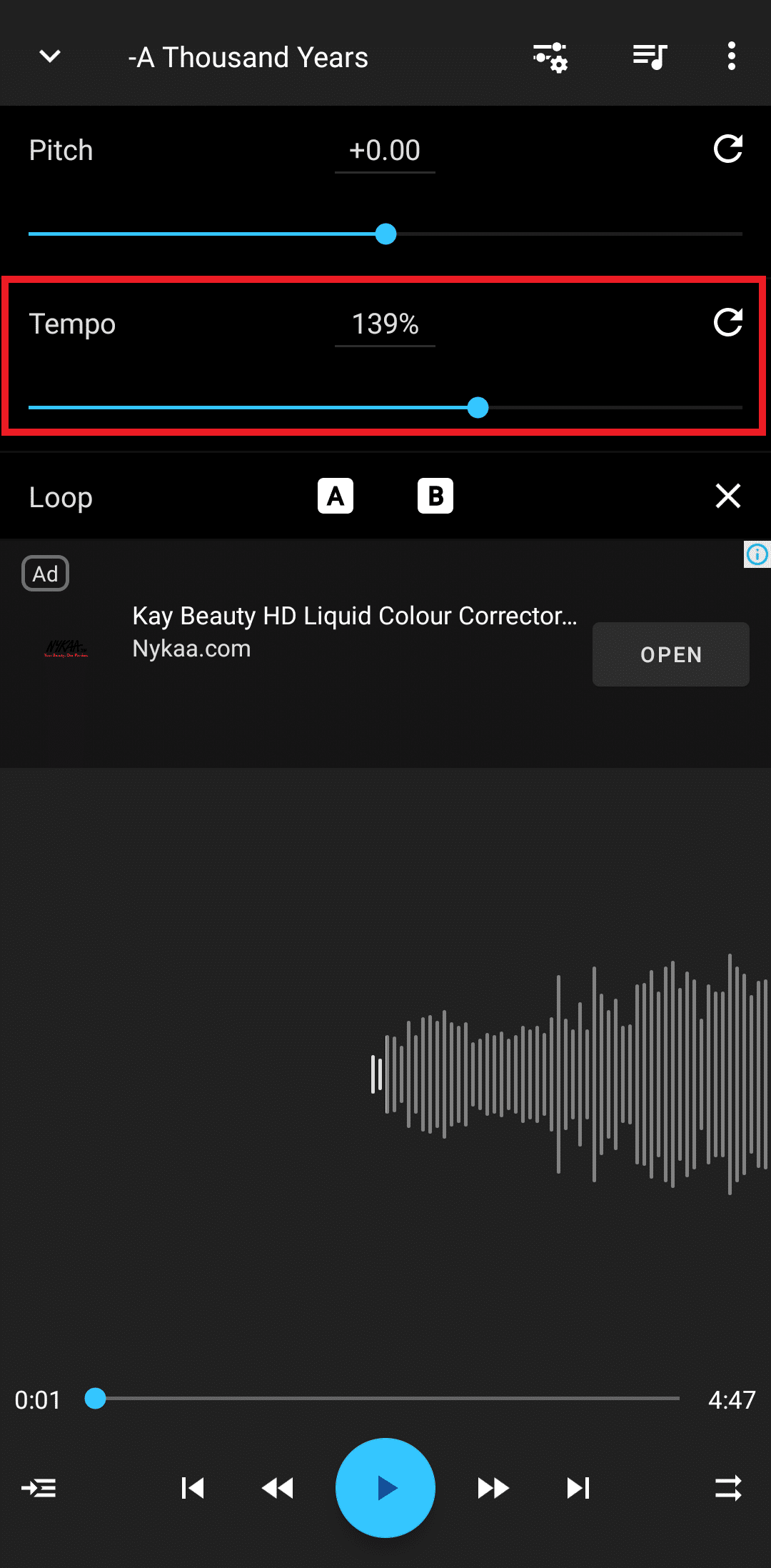
Читайте также : Исправление ошибки воспроизведения музыки Google на Android
Как замедлить песни на Spotify iPhone?
Теперь, когда вы знаете, как изменить скорость воспроизведения подкастов в Spotify, давайте двигаться дальше. Если вы боролись с тем, как замедлить песни на Spotify iPhone, это самый эффективный метод. Хотя это так, вы каждый раз будете получать плодотворные результаты.
1. Запустите App Store на вашем iPhone.
2. Найдите приложение Audiopo-Audio Speed Changer и коснитесь значка загрузки .
3. Откройте приложение «Диспетчер файлов» , нажмите и удерживайте файл песни в формате MP3 .
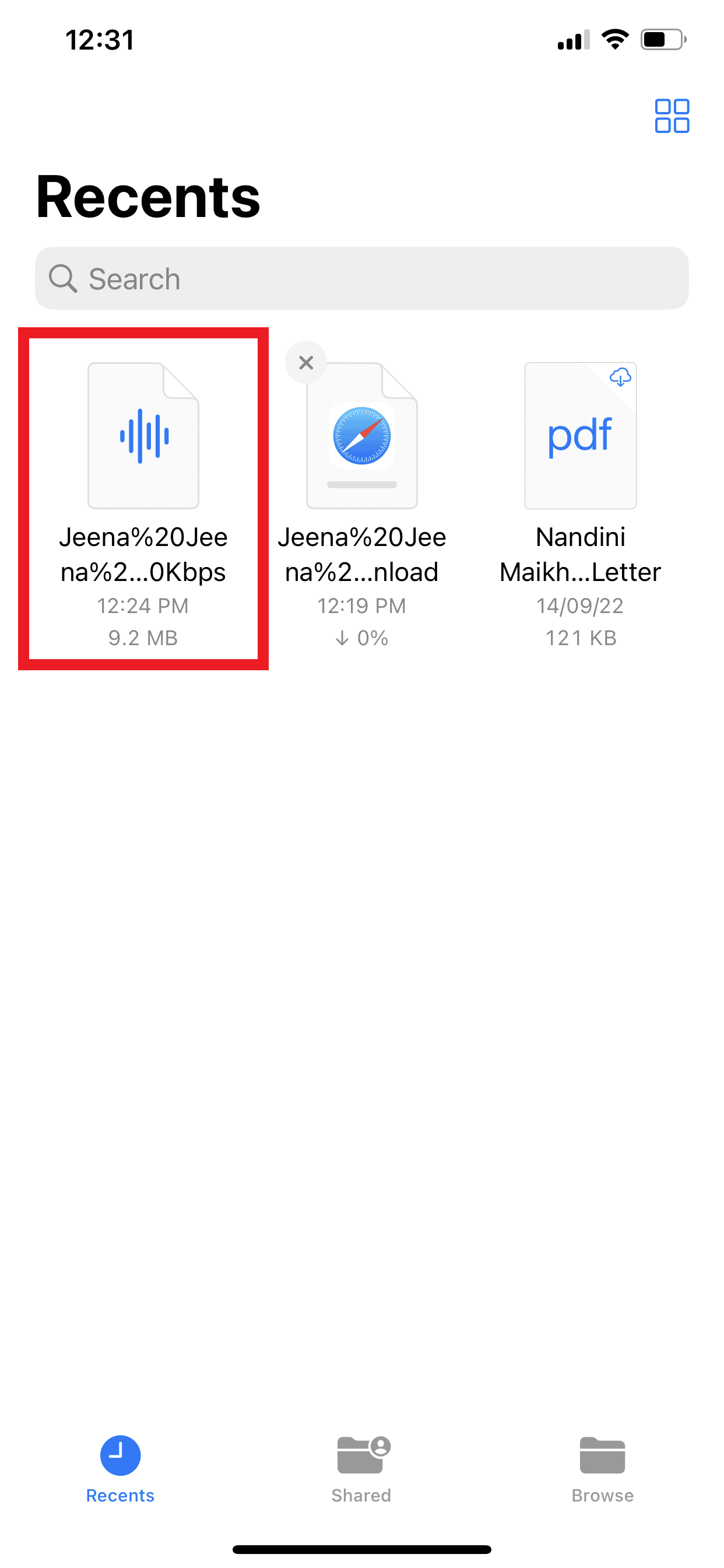
4. Нажмите на пункт «Поделиться» в меню.
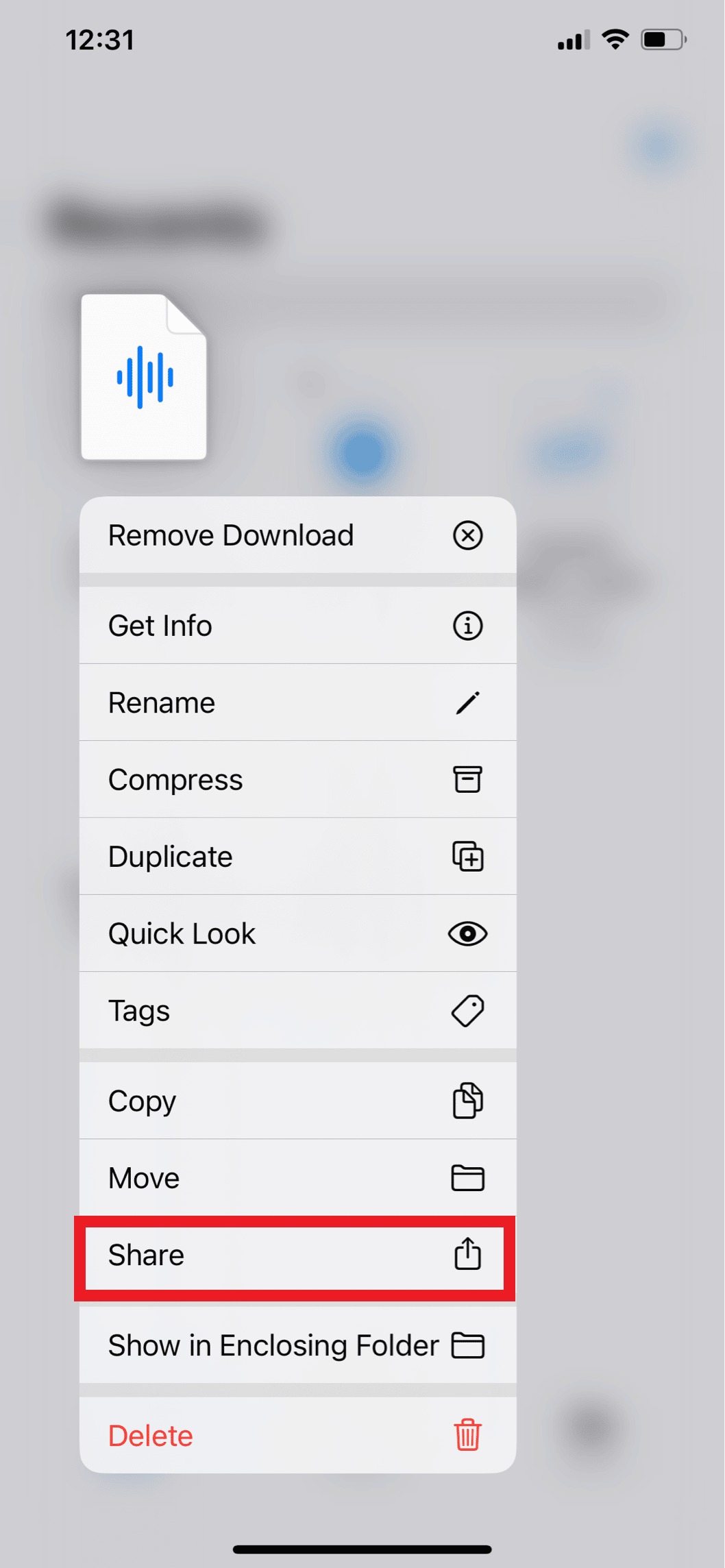
5. Нажмите на Аудиопо .
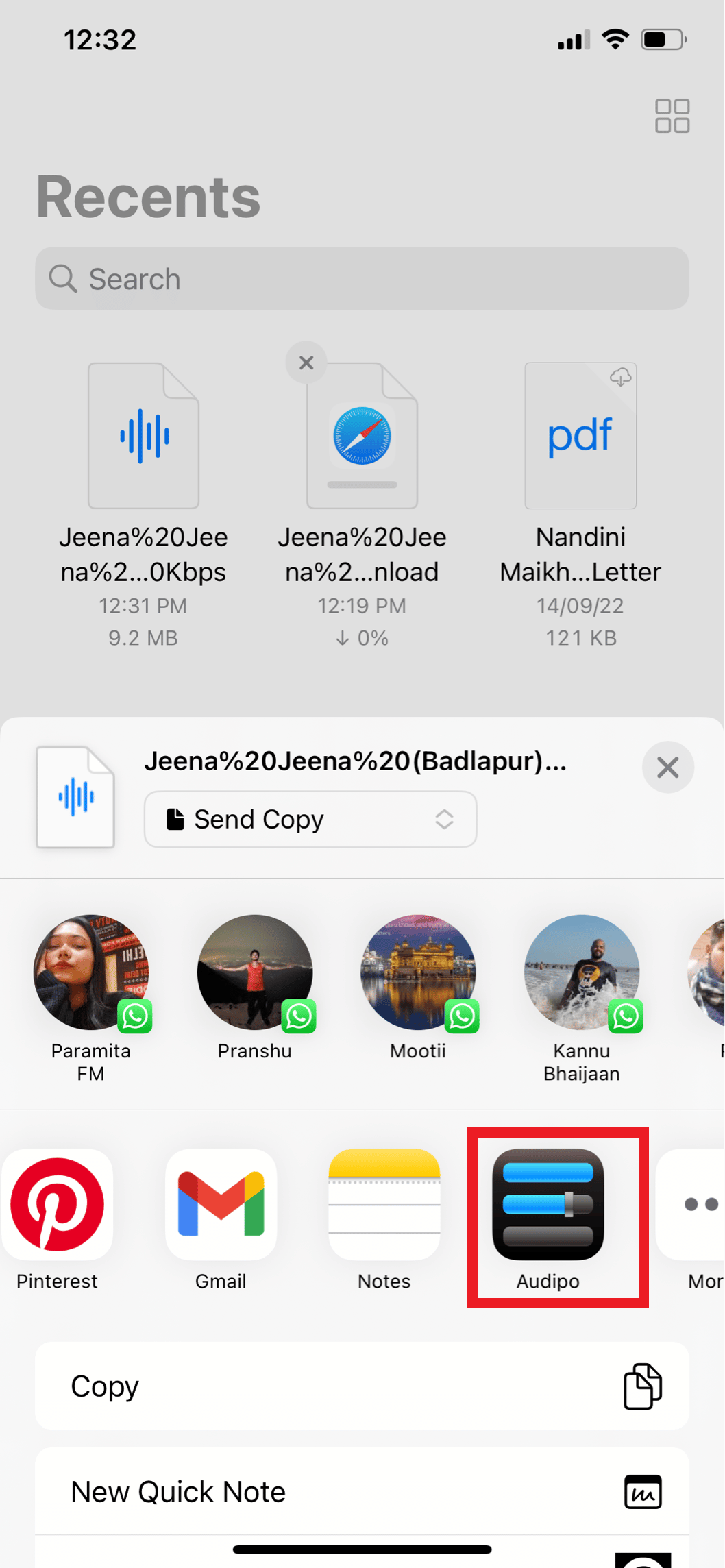
6. Затем нажмите «Сохранить» .
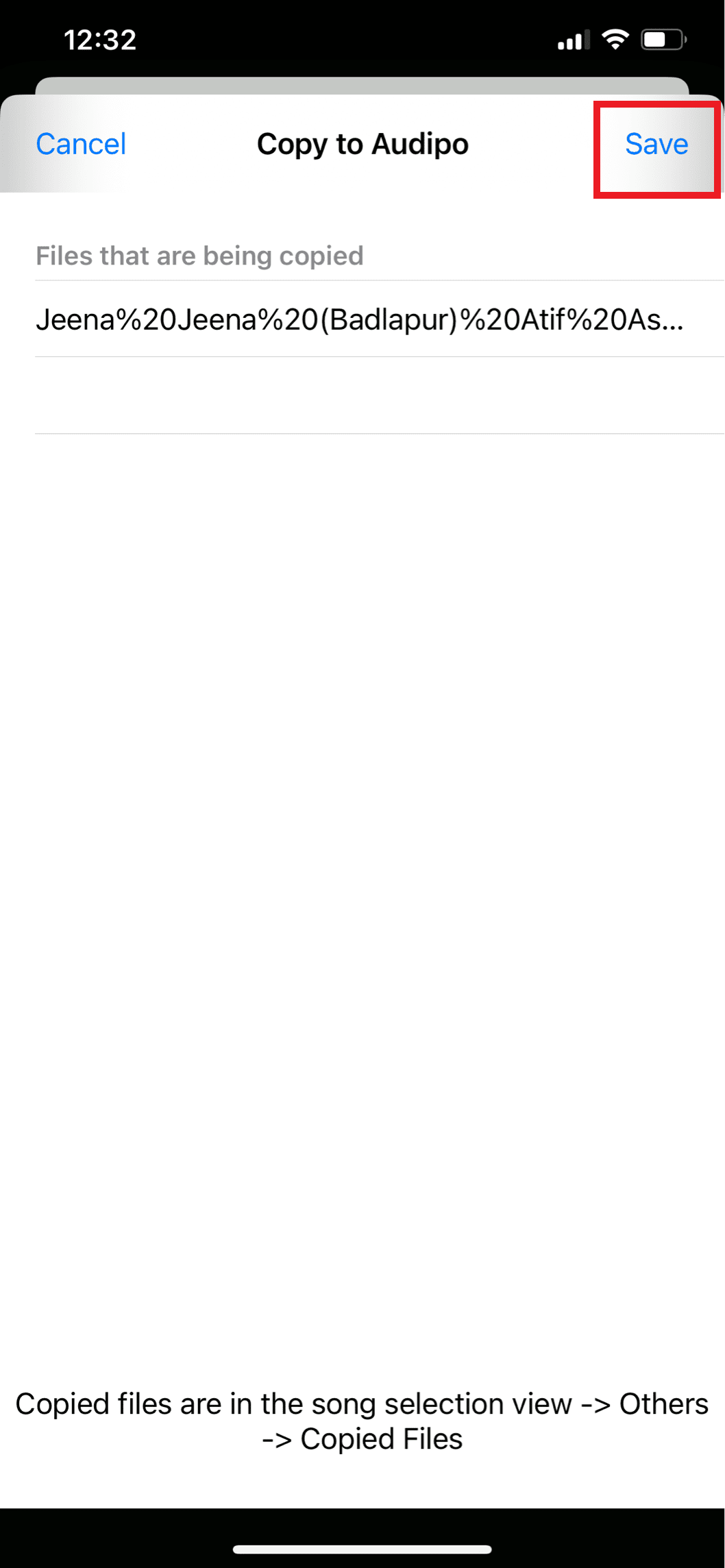
7. Запустите приложение Audipo и нажмите «Открыть» .
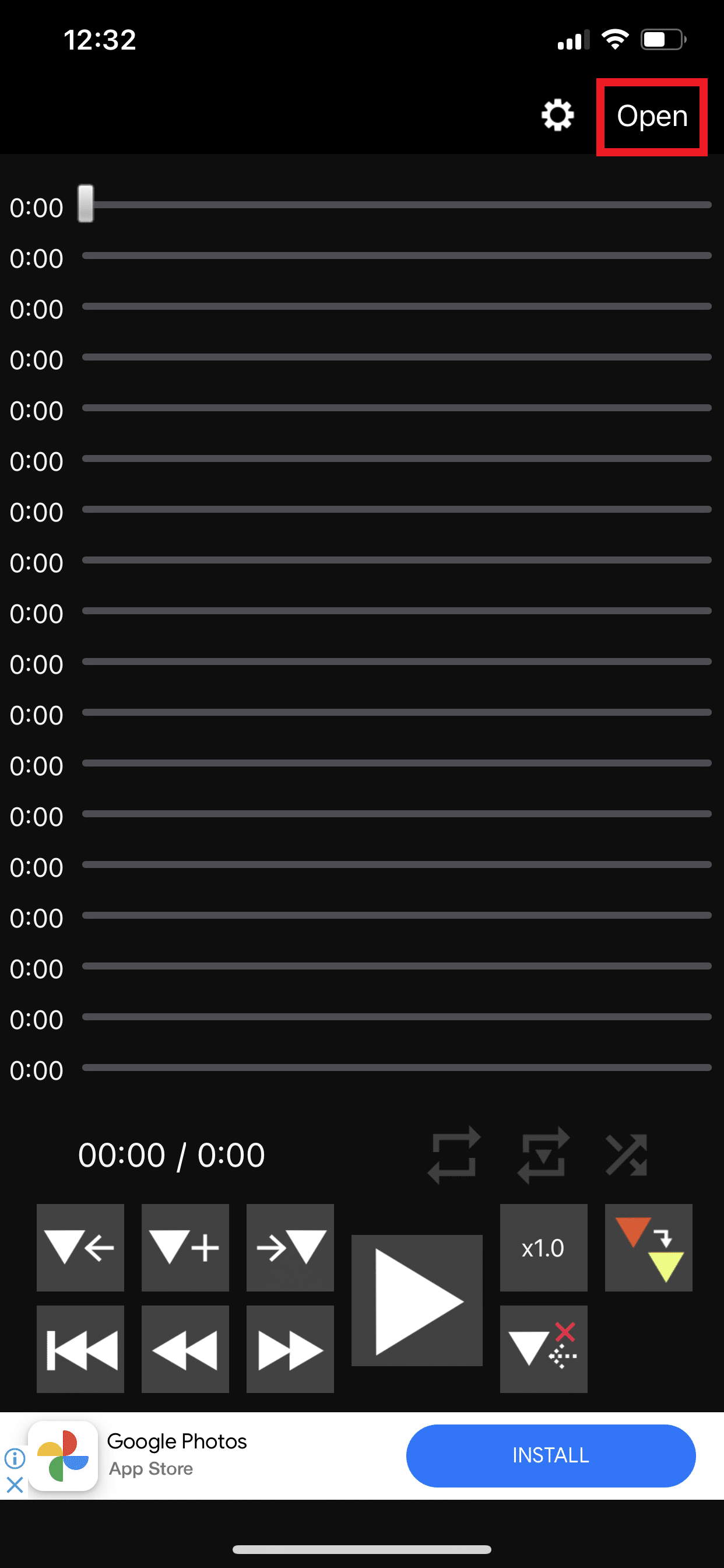
8. Нажмите на трехточечный значок в правом нижнем углу.
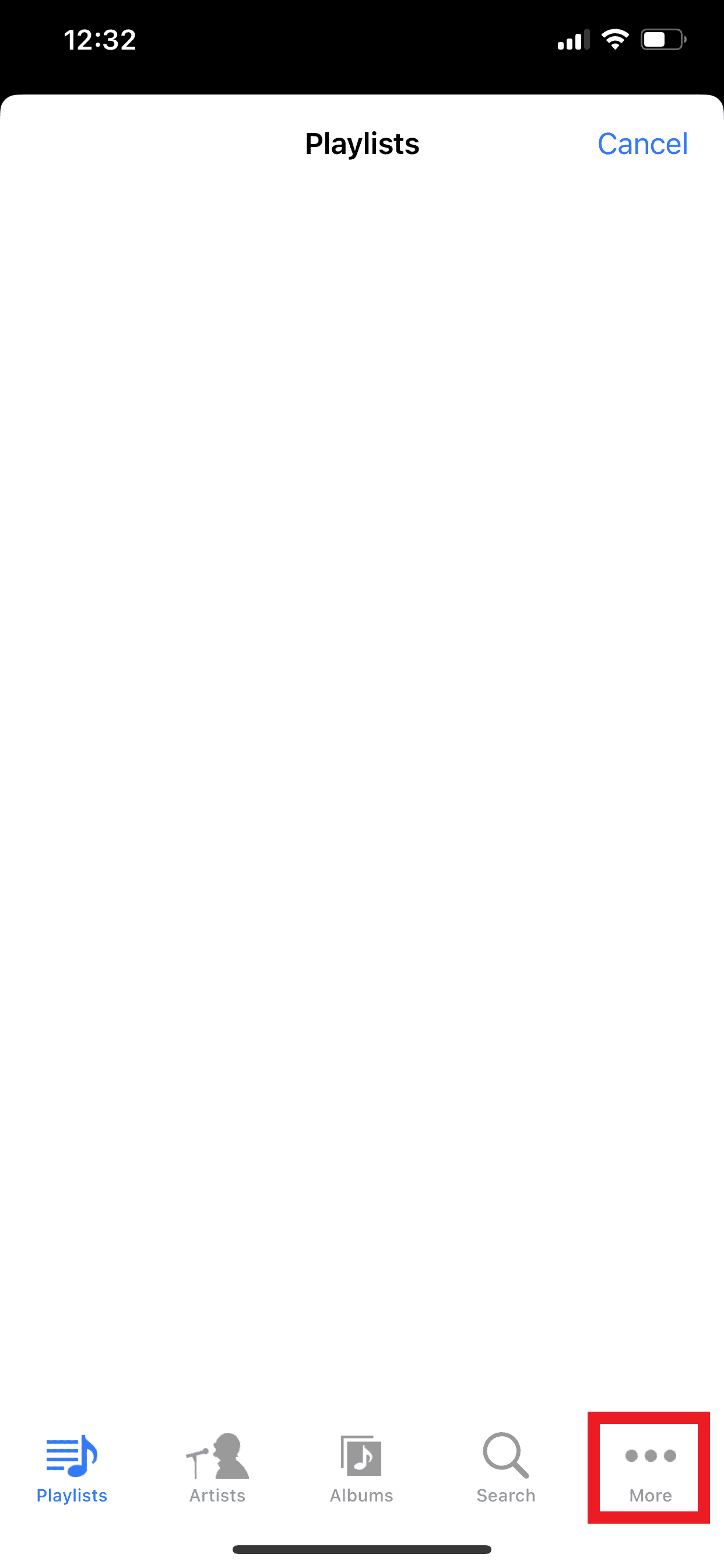
9. Перейдите в «Скопированные файлы» и выберите нужный файл песни в формате MP3, который вы хотите замедлить.
10. Нажмите на значок скорости , чтобы запустить настройки скорости, как показано на рисунке.
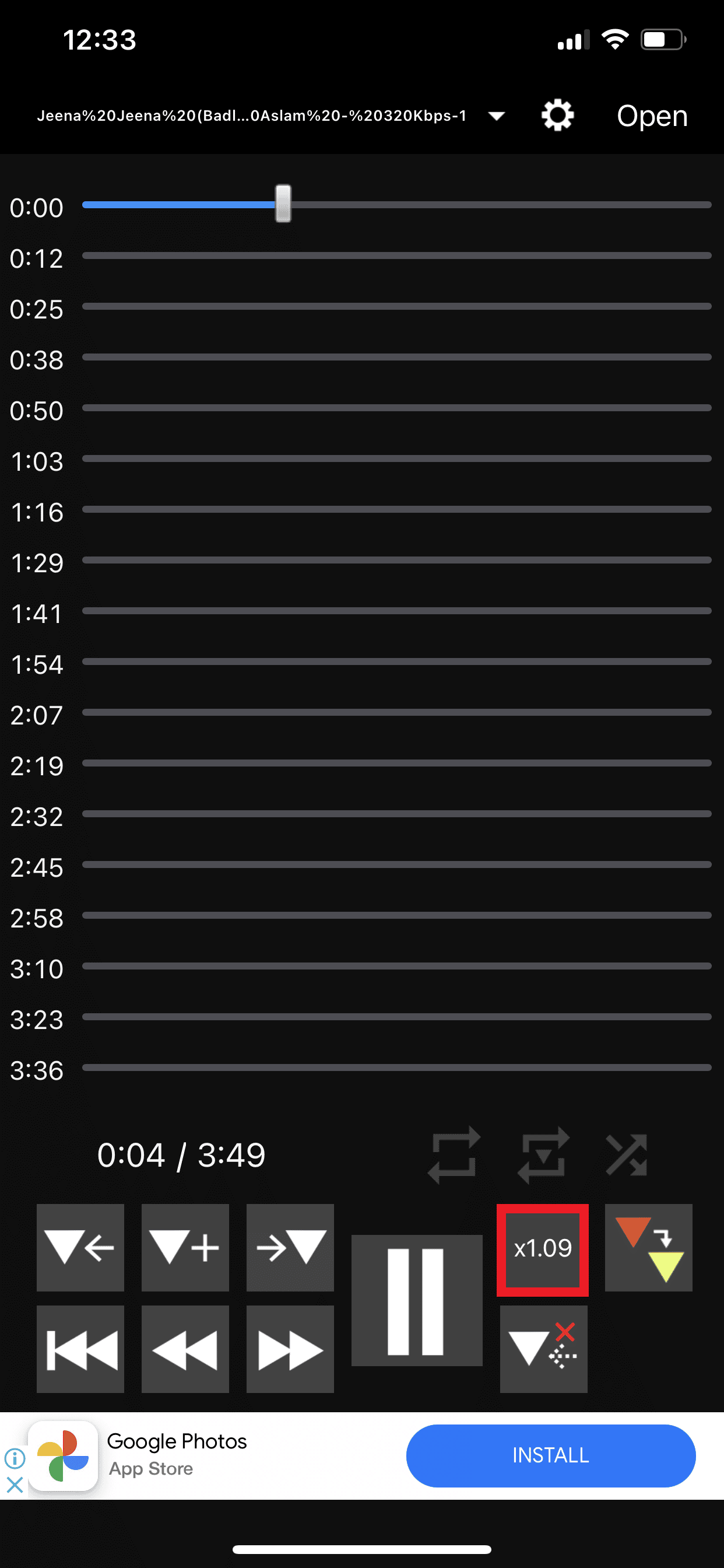
11. Переместите ползунок , чтобы замедлить или ускорить воспроизведение песни, и нажмите OK .
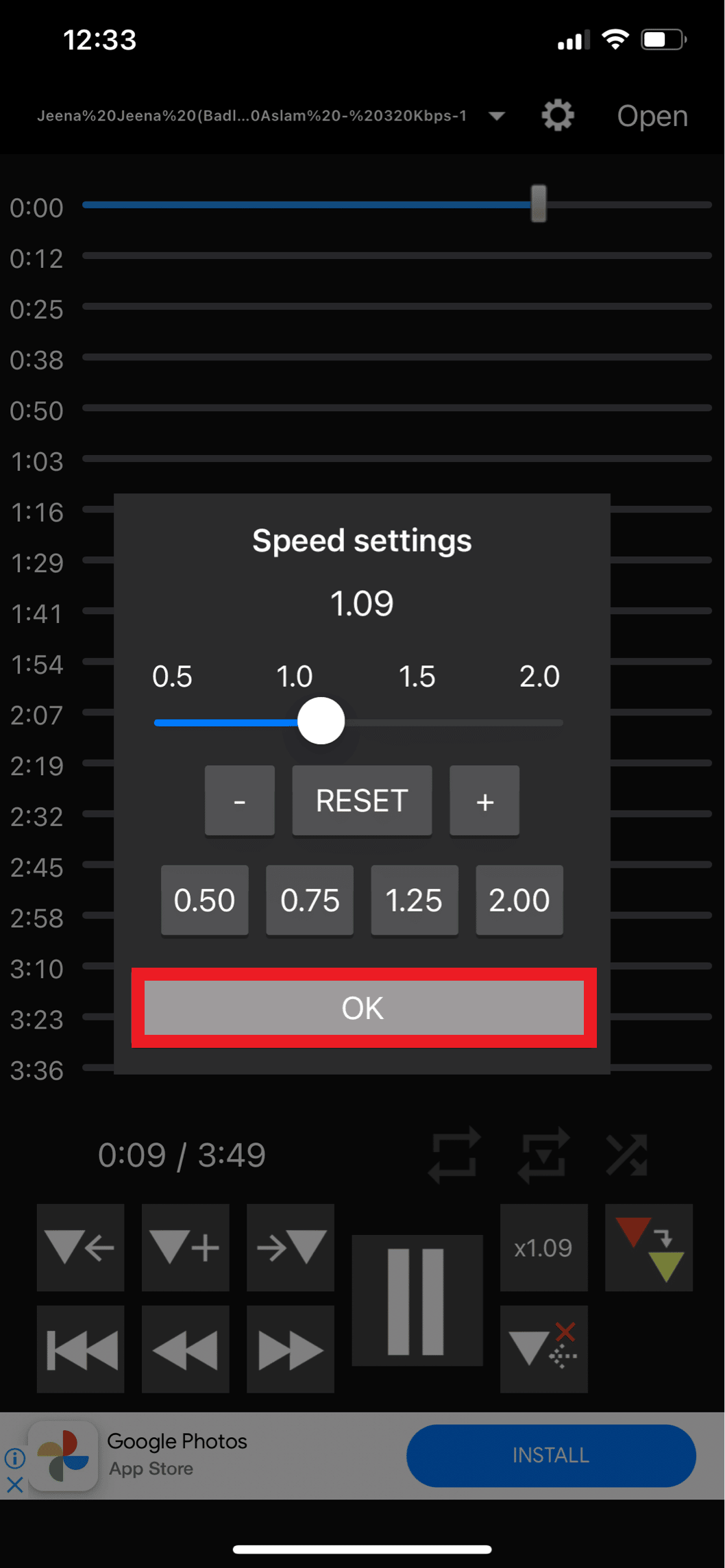
Рекомендуется :
- 23 лучших онлайн-сервиса
- 17 лучших приложений AirPods для Android
- Лучшие настройки эквалайзера для Spotify
- Как скачать песни Spotify без Premium
Прослушивание музыки — отличный способ оживить ваши вечеринки или создать приятную атмосферу для занятий йогой. Что еще лучше, так это изменение скорости воспроизведения и настройка музыки по своему вкусу. Мы надеемся, что эта статья помогла вам понять, как работают замедленные песни Spotify . Оставьте свои вопросы или предложения в разделе комментариев ниже и дайте нам знать, что вы хотели бы прочитать дальше.
